Sådan ændres tapet automatisk i Windows 11/10
Takket være den stadigt stigende afhængighed af internettet, bruger vi ufrivilligt meget tid på vores Windows-pc'er(Windows PCs) . Det bliver til tider også kedeligt, især hvis vi laver de samme opgaver hver anden dag. Hvad med at forfriske dig selv med automatisk skiftende tapeter(auto changing wallpapers) nu og da, det er bestemt et godt koncept at aflede din opmærksomhed til billeder, du elsker at se. Det næste spørgsmål er, hvordan man gør det på din Windows 11/10 pc? Nå, du behøver slet ikke bekymre dig, takket være Wallpaper Change Scheduler . Her er mere om den gratis software.
Skift tapet(Change Wallpaper) automatisk i Windows 11/10
Wallpaper Change Scheduler er et freeware, der giver dig mulighed for at ændre dit tapet automatisk i Windows 10 . Dette værktøj har flere behagelige funktioner, der giver dig mulighed for at planlægge tapetændringer på dit skrivebord på daglig eller ugentlig basis. Du kan endda ændre tapetet ved bevægelse af musen!
Dette værktøj virker på alle Windows - versioner og kræver, at det grundlæggende .NET Framework 4 er installeret på din pc. Hukommelses- og lagerkravet er også grundlæggende, da det næppe behøver en diskplads på 1MB og 512MB RAM for at fungere.
Installation
Installationsprocessen har næsten ikke noget at tale om, bare download installationsfilen på 849 KB og kør den. Det vil næppe tage 5 sekunder for dig at fuldføre processen.
Når det er installeret, skal du blot klikke på systembakken(System) (nederste højre hjørne af vores skærm) for at finde ikonet(icon) for Wallpaper Change Scheduler . Følgende brugergrænseflade vises på din skærm.
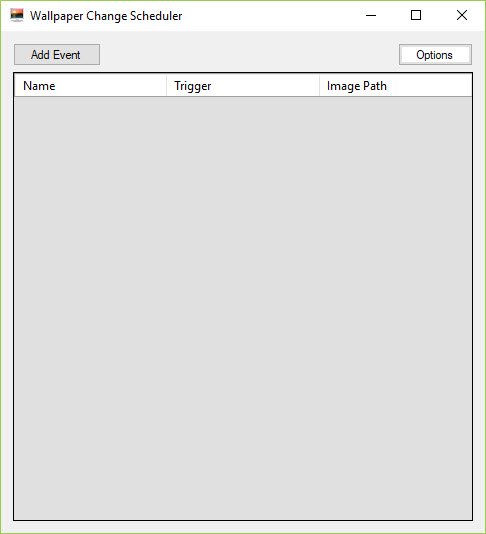
Om brugergrænsefladen(About the User Interface)
Det første indtryk af brugergrænsefladen er, at det er for simpelt og ikke hjælper med at forstå hvor, til at begynde med. Men tingene bliver nemme, når du kommer videre. Lad os komme i gang med, hvordan du bruger dette værktøj.
Brug af Wallpaper Change Scheduler
Klik på " Tilføj begivenhed(Add Event) " som vist på nedenstående skærmbillede.
Et " Planlæg ny begivenhed(Schedule New Event) " vindue vil dukke op på din skærm.
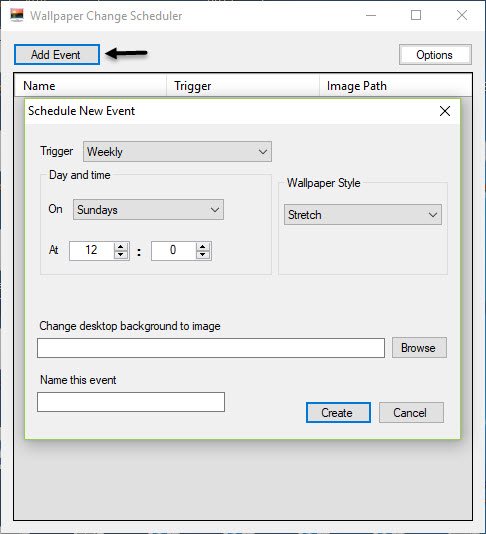
Vælg nu den trigger , du vil vælge til dit tapet(Wallpaper) . Hver trigger kommer med sine egne specifikke indstillinger.
Vælg mellem følgende muligheder.
- Ugentlig
- Daglige
- På tomgang med mus
- Ved musebevægelse
- Ved logon
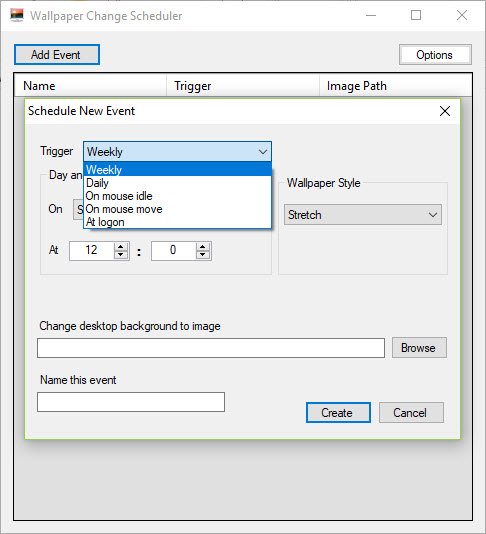
Dernæst skal du vælge dag og klokkeslæt(Day and Time) , når du vil have udløsningen til at ske.
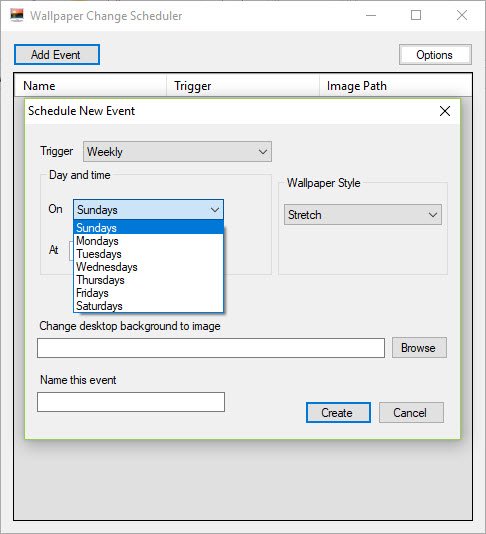
Vælg derefter tapetstilen(Wallpaper Style) blandt følgende muligheder.
- Flise
- Centrum
- Strække
- Passe
- Fylde
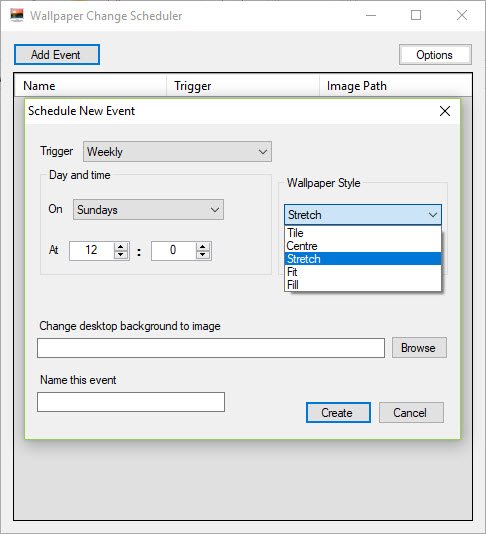
Klik derefter på fanen Gennemse(Browse) for at vælge tapetet.
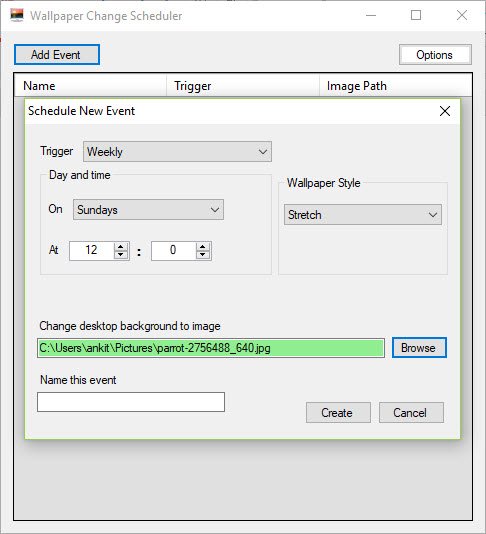
Klik på Opret(Create) .
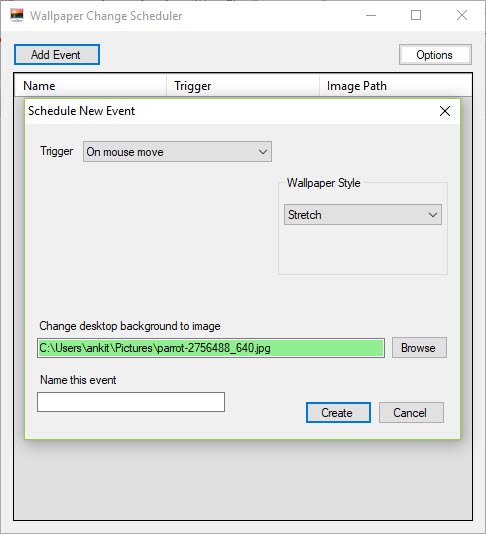
Din begivenhed er nu oprettet og vil blive udført som valgt.
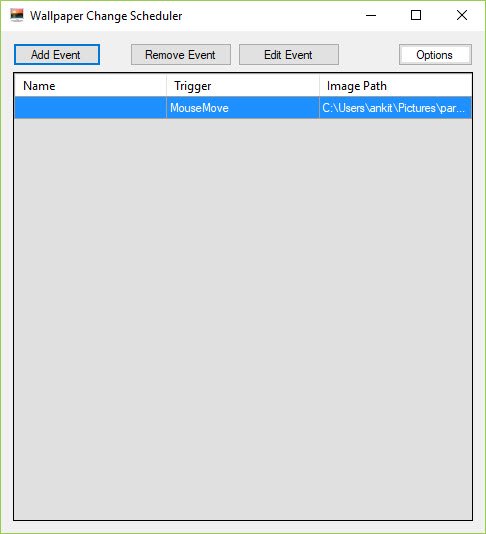
Download af Tapet Change Scheduler
Wallpaper Change Scheduler giver dig mulighed for at oprette flere begivenheder. Du kan nemt redigere begivenhederne ved at gå til hovedgrænsefladen med deres navn, trigger og billedsti(Image Path) på listen.
Klik her for at downloade(Click here to download) Wallpaper Change Scheduler.
En af manglerne ved dette freeware er, at du ikke kan udløse flere tapeter for en enkelt trigger. Desuden tilbyder det ikke andet end Wallpaper refresh. Alligevel er værktøjet perfekt til at holde dit skrivebord frisk hver dag og spare tid, hvis du kan lide at pille ved dine tapeter nu og da.
Related posts
Sådan opretter du et skrivebordsbaggrundsdiasshow i Windows 11/10
Sådan ændres tapet uden at aktivere Windows 11/10
Download Bing Wallpaper app til Windows 11/10
Sådan ændres tema, låseskærm og tapet i Windows 11/10
Bedste automatiske tapetskifter-apps til Windows 11/10
Sådan afinstalleres eller geninstalleres Notesblok i Windows 11/10
Sikkerhedskopier, flyt eller slet PageFile.sys ved nedlukning i Windows 11/10
Sådan tilføjer du et pålideligt websted i Windows 11/10
Synkroniseringsindstillinger fungerer ikke eller er nedtonede i Windows 11/10
Download Bing Wallpaper app til Windows 11/10
Sådan indstilles Live Wallpaper som Windows skrivebordsbaggrund
Proceslinjemeddelelser vises ikke i Windows 11/10
Sådan måler du reaktionstid i Windows 11/10
Bedste gratis skemasoftware til Windows 11/10
Sådan opretter du et radardiagram i Windows 11/10
Juster din skærm for bedre skærmopløsning i Windows 11/10
Sådan viser du detaljeruden i File Explorer i Windows 11/10
Microsoft Intune synkroniserer ikke? Tving Intune til at synkronisere i Windows 11/10
Microsoft Edge Browser Tips og Tricks til Windows 11/10
Hvad er Windows.edb-filen i Windows 11/10
